
- Автоматизация
- Антропология
- Археология
- Архитектура
- Биология
- Ботаника
- Бухгалтерия
- Военная наука
- Генетика
- География
- Геология
- Демография
- Деревообработка
- Журналистика
- Зоология
- Изобретательство
- Информатика
- Искусство
- История
- Кинематография
- Компьютеризация
- Косметика
- Кулинария
- Культура
- Лексикология
- Лингвистика
- Литература
- Логика
- Маркетинг
- Математика
- Материаловедение
- Медицина
- Менеджмент
- Металлургия
- Метрология
- Механика
- Музыка
- Науковедение
- Образование
- Охрана Труда
- Педагогика
- Полиграфия
- Политология
- Право
- Предпринимательство
- Приборостроение
- Программирование
- Производство
- Промышленность
- Психология
- Радиосвязь
- Религия
- Риторика
- Социология
- Спорт
- Стандартизация
- Статистика
- Строительство
- Технологии
- Торговля
- Транспорт
- Фармакология
- Физика
- Физиология
- Философия
- Финансы
- Химия
- Хозяйство
- Черчение
- Экология
- Экономика
- Электроника
- Электротехника
- Энергетика
Основы Microsoft Word
Бурденко Анна, 101-бдн
Основы Microsoft Word
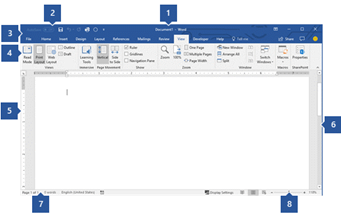 Microsoft Word – это многофункциональный текстовый редактор, с помощью которого можно создавать и отправлять на печать оформленные текстовые документы
Microsoft Word – это многофункциональный текстовый редактор, с помощью которого можно создавать и отправлять на печать оформленные текстовые документы
· Заголовок 1: Отображает имя файла документа, редактируется и название программы, вы используете. Он также включает стандартные свернуть, восстановление и кнопки Закрыть.
· На панели быстрого доступа 2: команды, которые часто используется, например, Сохранение, Отменить, и Возврат Здесь находятся. В конце панели быстрого доступа находится в раскрывающемся меню, где вы можете добавить другие часто используемых или часто используемые команды.
· Вкладка "файл" 3: нажмите эту кнопку, чтобы найти команды, которые выполняются документа самостоятельно вместо содержимого документа, таких как Нью, Открыть, Сохранение, Печать и Закрыть.
· Лента 4: команд, которые необходимы для работы расположены здесь. Внешний вид на ленте будет изменяться в зависимости от размера на мониторе. Word будет сжимать ленты путем изменения их порядка элементов управления в соответствии с меньшими мониторов.
· Окно редактирования 5: показано содержимое документа вы изменяете.
· Полоса прокрутки 6: позволяет изменить положение экрана вы редактируете документ.
· Строка состояния 7: отображение сведений о документе вы изменяете.
· Элемент управления масштабом слайд 8: позволяет изменить параметры масштаб документа, который вы изменяете.
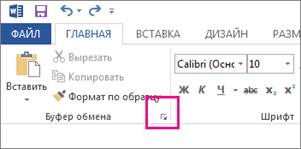
Буфер обмена – это промежуточное хранилище данных, предоставляемое программным обеспечением и предназначенное для переноса и копирования информации между приложениями.
Способы копирования текста:
1. Выделить нужный фрагмент и во вкладке Буфер обмена выбрать команду Копировать, а затем, указав место для размещения данного текста, нажать на значок с надписью Вставить
2. Выделить текст, нажать правую кнопку мыши и выбрать команду Копировать и соответствующим способом Вставить
3. Ctrl + c для копирования, Ctri + v для вставки
Опция «Формат по образцу» нужна для того, чтобы применить оформление конкретного фрагмента по другому содержимому документу
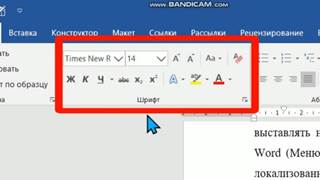 Блок «Шрифт» предназначено для настройки шрифта. В левой области можно выбрать тип шрифта, самым популярным считается Times New Roman.
Блок «Шрифт» предназначено для настройки шрифта. В левой области можно выбрать тип шрифта, самым популярным считается Times New Roman.
Способы создания размера шрифта:
1. Нажать на стрелочку с правой стороны и в открывшемся списке выбрать нужный размер
2. Нажать на символ для изменения размера (1 символ для увеличения, второй для уменьшения шрифта)
3. Увеличить размер шрифта – Ctrl+!, уменьшить Ctrl + 0
Настройка регистра помогает образовать все выделенные буквы в прописные или в строчные
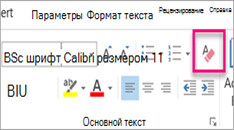 Выделяя фрагмент текста и нажимая на этот значок, придавая тексту исходный внешний вид
Выделяя фрагмент текста и нажимая на этот значок, придавая тексту исходный внешний вид
|
|
|
© helpiks.su При использовании или копировании материалов прямая ссылка на сайт обязательна.
|